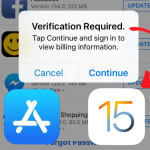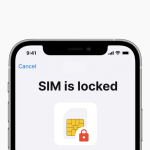Η αλλαγή του διακομιστή DNS μπορεί να βελτιώσει την ταχύτητα σύνδεσης, την ασφάλεια και την αξιοπιστία της πλοήγησης στο διαδίκτυο. Τα Windows 11 σας επιτρέπουν να τροποποιήσετε εύκολα αυτές τις ρυθμίσεις, ώστε να χρησιμοποιείτε DNS της επιλογής σας, όπως Google DNS, Cloudflare ή OpenDNS.
Τι είναι το DNS;
Το Domain Name System (DNS) μεταφράζει τα ονόματα ιστοσελίδων (π.χ. google.com) σε διευθύνσεις IP που καταλαβαίνουν οι υπολογιστές. Ο προεπιλεγμένος DNS παρέχεται από τον πάροχο Internet, αλλά μπορείτε να τον αλλάξετε για καλύτερη απόδοση ή περισσότερη ιδιωτικότητα.
Πώς να αλλάξετε τον DNS στα Windows 11
Μέθοδος μέσω Ρυθμίσεων:
- Πατήστε Έναρξη και επιλέξτε Ρυθμίσεις.
- Μεταβείτε στην ενότητα Δίκτυο & Internet.
- Επιλέξτε Wi-Fi ή Ethernet, ανάλογα με τη σύνδεσή σας.
- Κάντε κλικ στο δίκτυο στο οποίο είστε συνδεδεμένοι.
- Στην επιλογή Ρυθμίσεις DNS, πατήστε Επεξεργασία.
- Αλλάξτε το Αυτόματο (DHCP) σε Χειροκίνητο.
- Ενεργοποιήστε το IPv4 (ή IPv6, αν το χρειάζεστε) και εισάγετε τους νέους DNS:
- Google DNS: 8.8.8.8 και 8.8.4.4
- Cloudflare DNS: 1.1.1.1 και 1.0.0.1
- OpenDNS: 208.67.222.222 και 208.67.220.220
- Πατήστε Αποθήκευση για να εφαρμοστούν οι αλλαγές.
Έλεγχος και βελτιώσεις
- Μετά την αλλαγή, μπορείτε να ελέγξετε αν ο νέος DNS λειτουργεί ανοίγοντας μια σελίδα ή χρησιμοποιώντας την εντολή
nslookupστο Command Prompt. - Προτιμήστε DNS με υποστήριξη DNS over HTTPS (DoH) για αυξημένη ασφάλεια. Αυτή η επιλογή υπάρχει στις ίδιες ρυθμίσεις DNS στα Windows 11.
Συμπέρασμα
Η αλλαγή DNS στα Windows 11 είναι μια απλή διαδικασία που μπορεί να προσφέρει ταχύτερη και ασφαλέστερη πλοήγηση. Με λίγα κλικ, μπορείτε να βελτιώσετε την εμπειρία σας στο διαδίκτυο, αποφεύγοντας πιθανά προβλήματα που προκαλεί ο προεπιλεγμένος διακομιστής του παρόχου σας.